 Versteckter About-Bildschirm und ein verstecktes Foto in der Bildbearbeitung Photoshop CS4
Versteckter About-Bildschirm und ein verstecktes Foto in der Bildbearbeitung Photoshop CS4
- drücken und halten Sie die Tasten "STRG" + "Shift"
- bei gedrückt gehaltenen Tasten klicken Sie mit der Maus auf "Hilfe" und weiter auf den Menüpunkt "Über Photoshop…"
- statt dem normalen "Über…" Bildschirm erscheint nun ein alternativer Bildschirm, der an die englische Steinkreisanlage Stonehenge angeleht ist
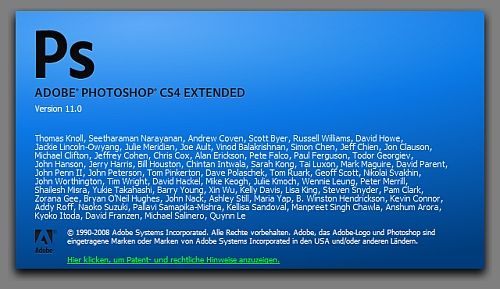
der normale About-Bildschirm
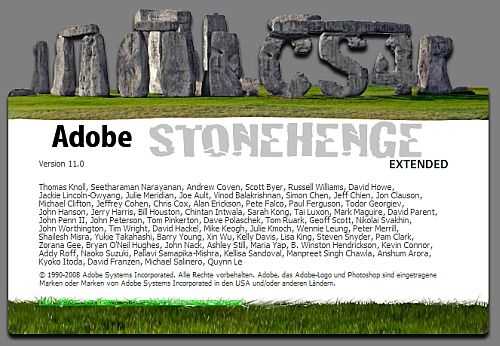
der alternative About-Bildschirm, angelehnt an Stonehenge
Etwas schwerer zu finden ist ein verstecktes Bild.
- Öffnen Sie die Datei "photoshop.dll" in einem Resourcen Editor (Freeware: Resource Hacker)
- im Bereich "Bitmap", unter dem Punkt "5037" finden Sie ein verstecktes Foto.
- In den Vorgängerversionen (CS2 und CS3) ist von diesem Bild lediglich ein Ausschnitt zu sehen.

verstecktes Foto in der Datei photoshop.dll

